热门标签
当前位置: article > 正文
fastgpt+oneapi实现大模型整合
作者:羊村懒王 | 2024-05-19 16:35:36
赞
踩
fastgpt one api

OneAPI
市面上有很多大模型,比如OpenAI,谷歌Gemini,智普AI,文心一言等等,各个模型的输入输出都不统一,而且鉴权方式不同,OneAPI就是把这些模型的输入输出和鉴权统一,然后用自己统一的base_url和api_key实现对不同模型的访问。

如上图所示,用户只需要一个入口,和统一的参数访问不同的模型。
使用教程
部署
- # 使用 SQLite 的部署命令:
- docker run --name one-api -d --restart always -p 3000:3000 -e TZ=Asia/Shanghai -v /home/ubuntu/data/one-api:/data justsong/one-api
- # 使用 MySQL 的部署命令,在上面的基础上添加 `-e SQL_DSN="root:123456@tcp(localhost:3306)/oneapi"`,请自行修改数据库连接参数,不清楚如何修改请参见下面环境变量一节。
- # 例如:
- docker run --name one-api -d --restart always -p 3000:3000 -e SQL_DSN="root:123456@tcp(localhost:3306)/oneapi" -e TZ=Asia/Shanghai -v /home/ubuntu/data/one-api:/data justsong/one-api
使用
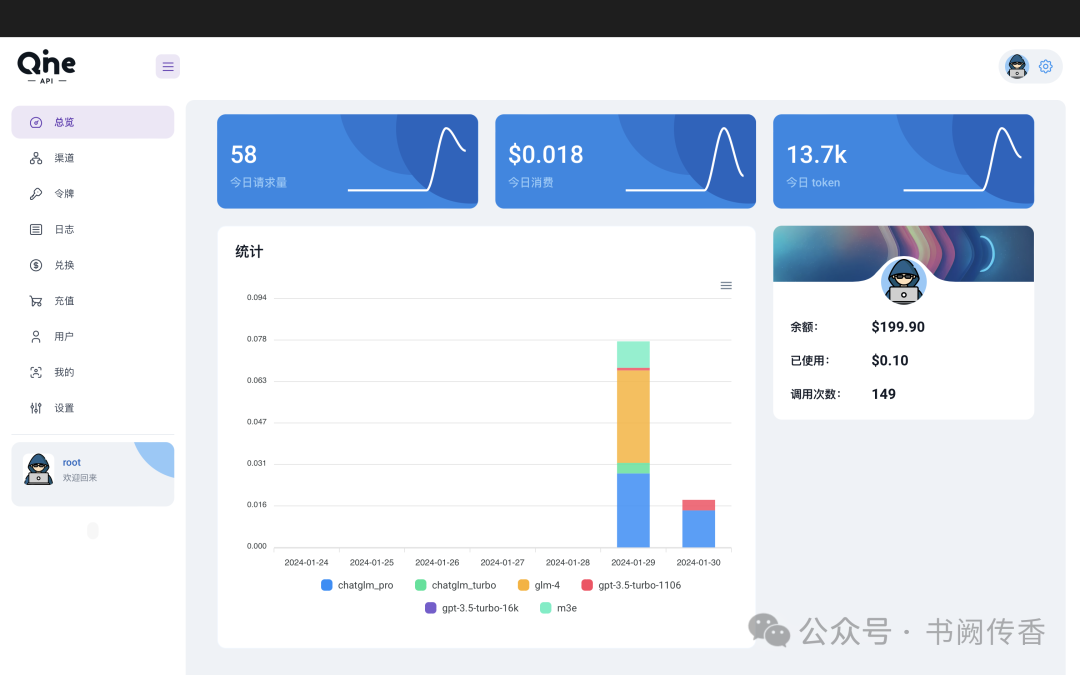 登录到one-api后台,账号root,密码默认123456
登录到one-api后台,账号root,密码默认123456
点击渠道,新增渠道,这里以ChatGLM和本地部署的m3e嵌入模型为例
ChatGLM设置,渠道类型选择智普ChatGLM
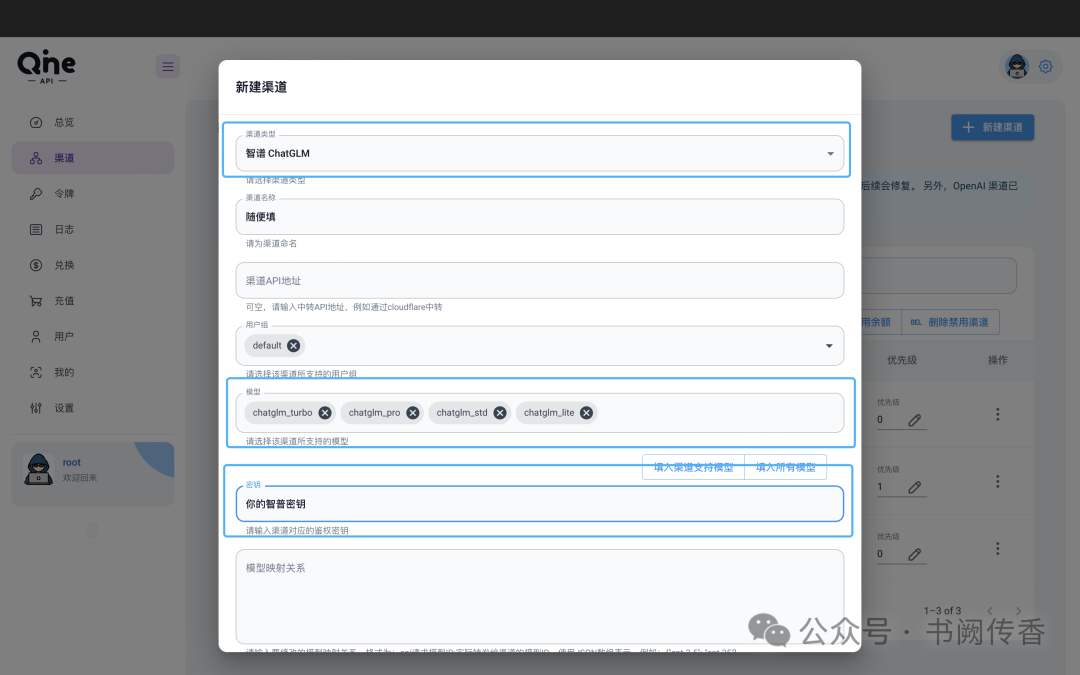
m3e设置,渠道类型选择自定义渠道,m3e是本地部署的一个嵌入模型,是之后在fastgpt中使用的,模型在默认列表里面没有,可以自定义,之后在fastgpt中会用到
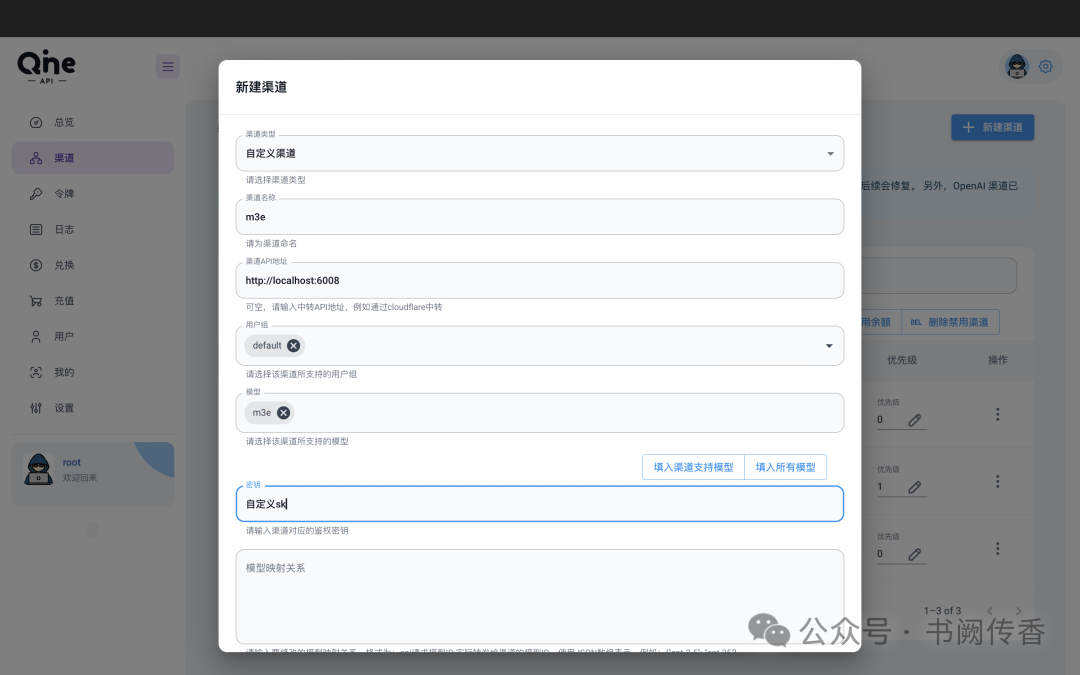 渠道设置完,还需要设置令牌
渠道设置完,还需要设置令牌
点击左侧令牌,新建令牌
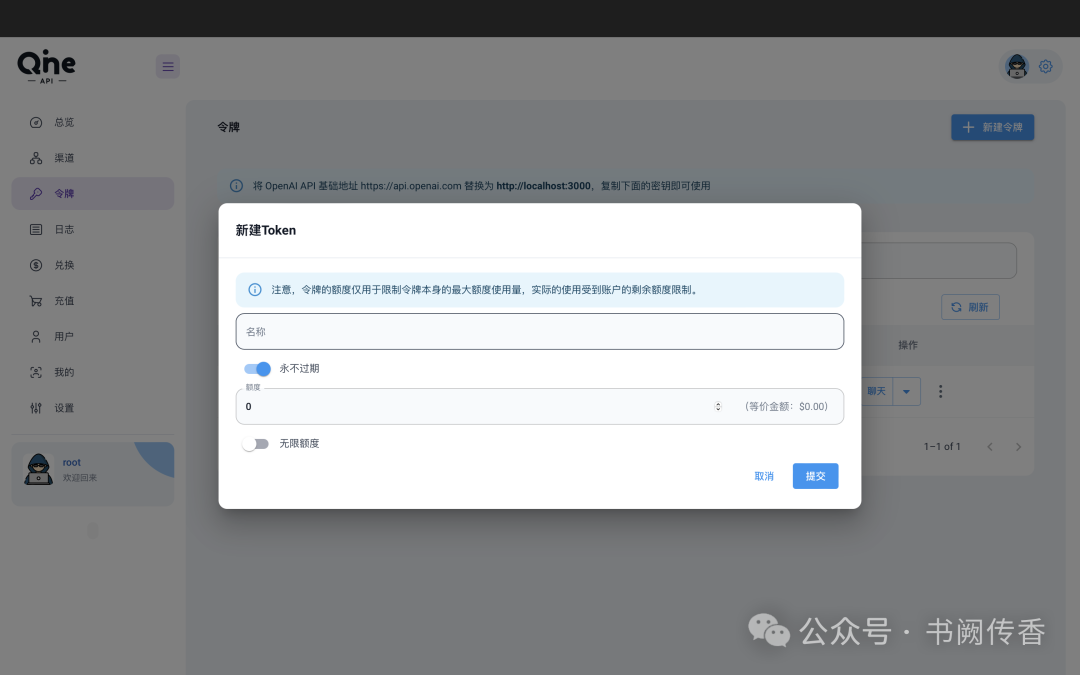
可以设置令牌金额,有效期
到此,OneAPI的设置就完成了
FastGPT
部署
- mkdir fastgpt
- cd fastgpt
- curl -O https://raw.githubusercontent.com/labring/FastGPT/main/files/deploy/fastgpt/docker-compose.yml
- curl -O https://raw.githubusercontent.com/labring/FastGPT/main/projects/app/data/config.json
在docker-compose.yaml中配置刚才设置好的base_url和api_key
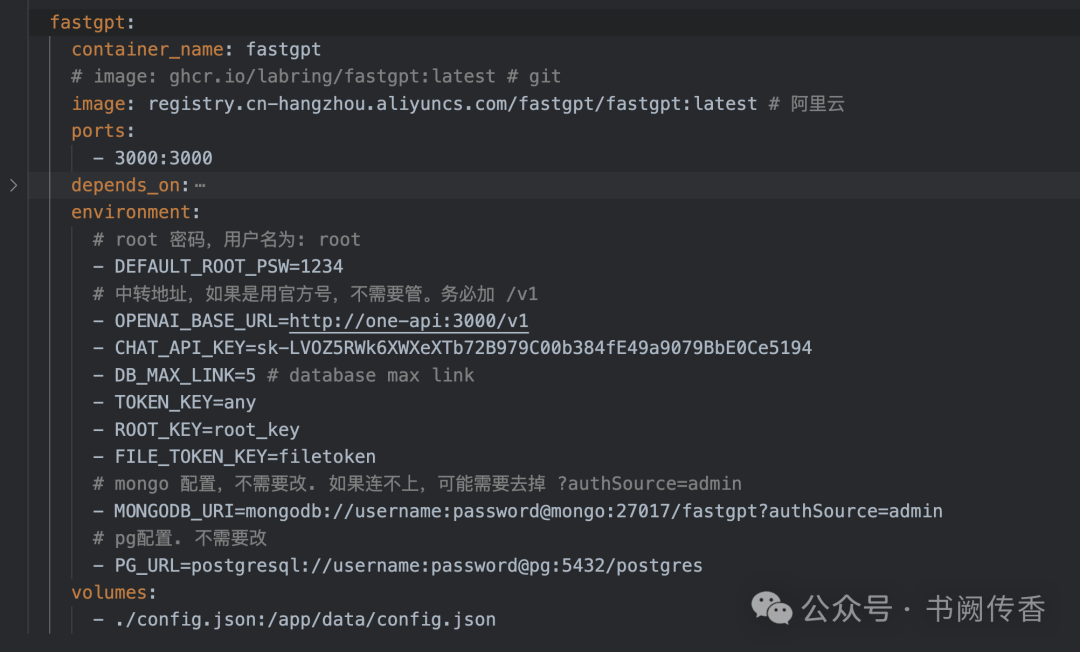
在config.json中配置刚才设置好的模型
聊天模型
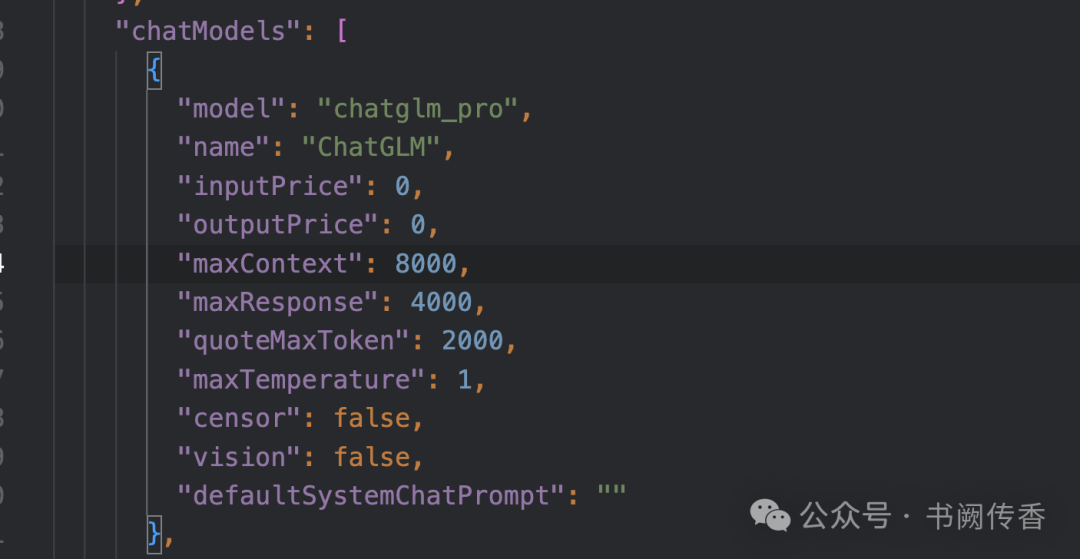
向量模型
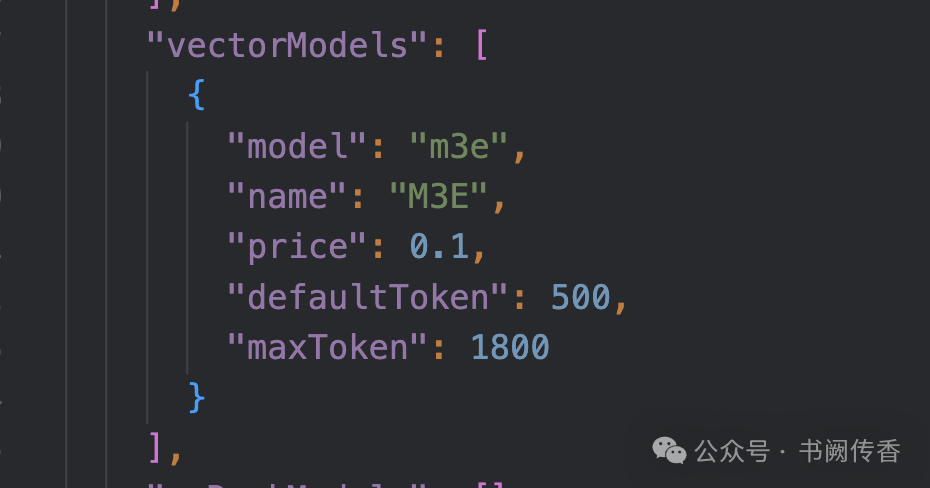 配置好后启动fastgpt
配置好后启动fastgpt
登录fastgpt,用户名root,密码1234
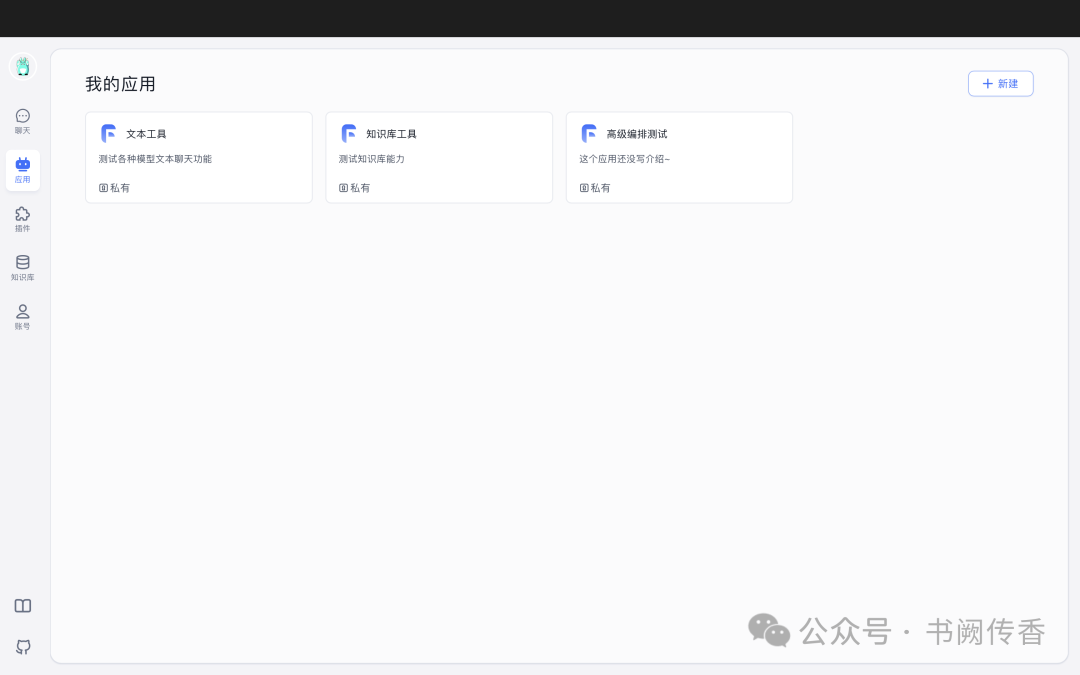
点击新建
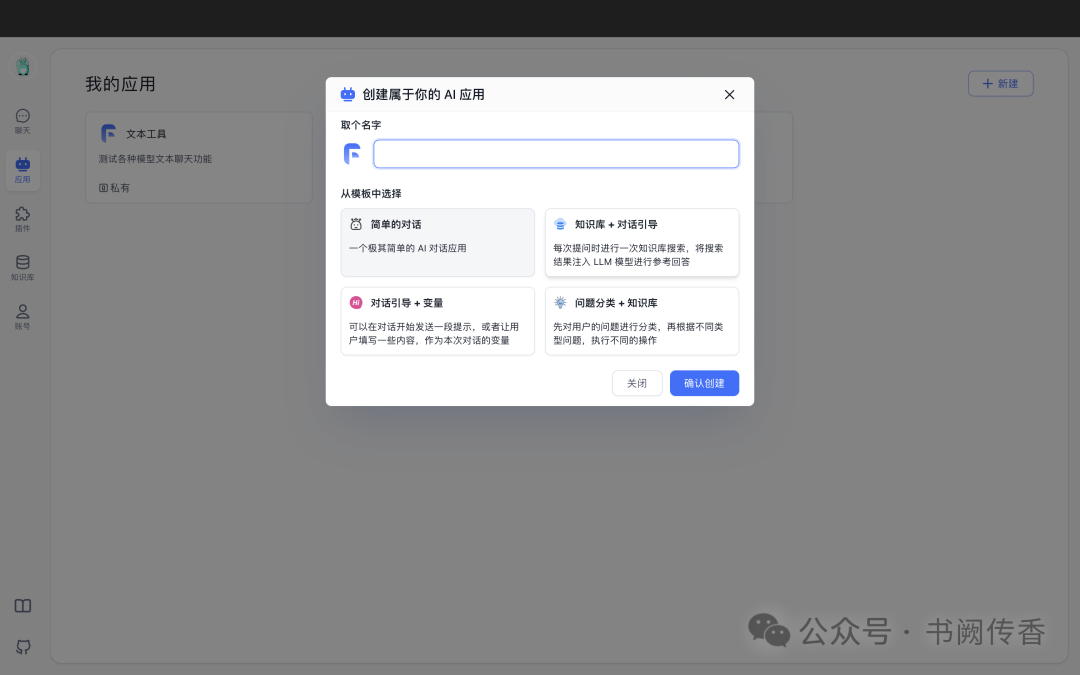
设置一个应用名称和模板
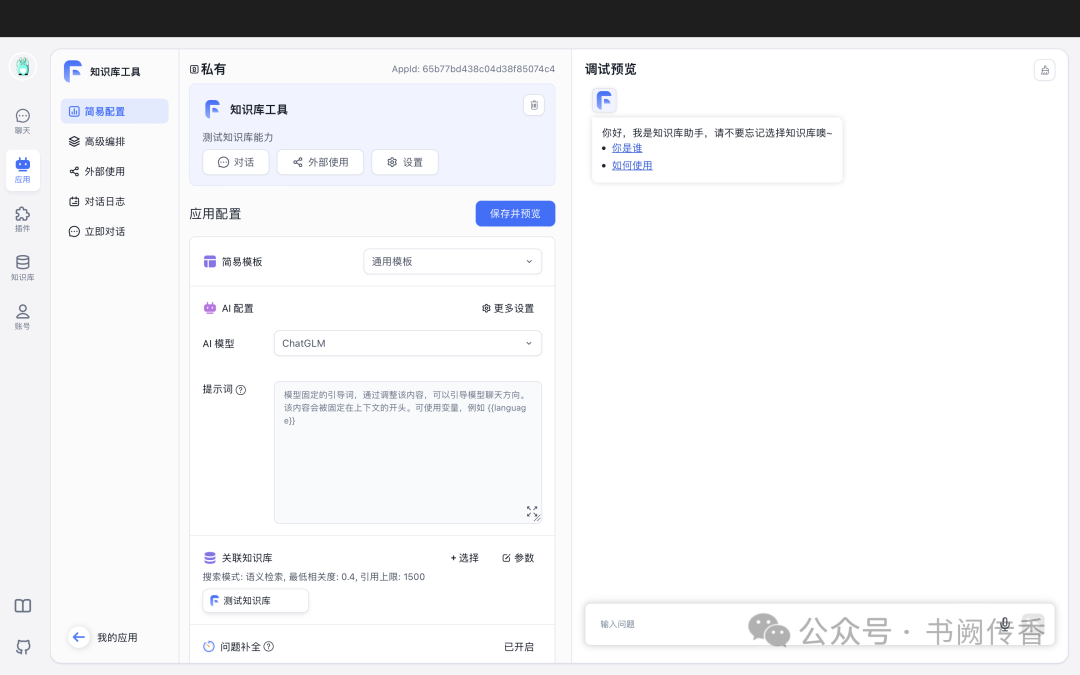 AI模型就选择在config中配置好的模型,这时候就可以愉快的聊天了
AI模型就选择在config中配置好的模型,这时候就可以愉快的聊天了
知识库的设置
点击右侧知识库,点击新建,选择新建知识库
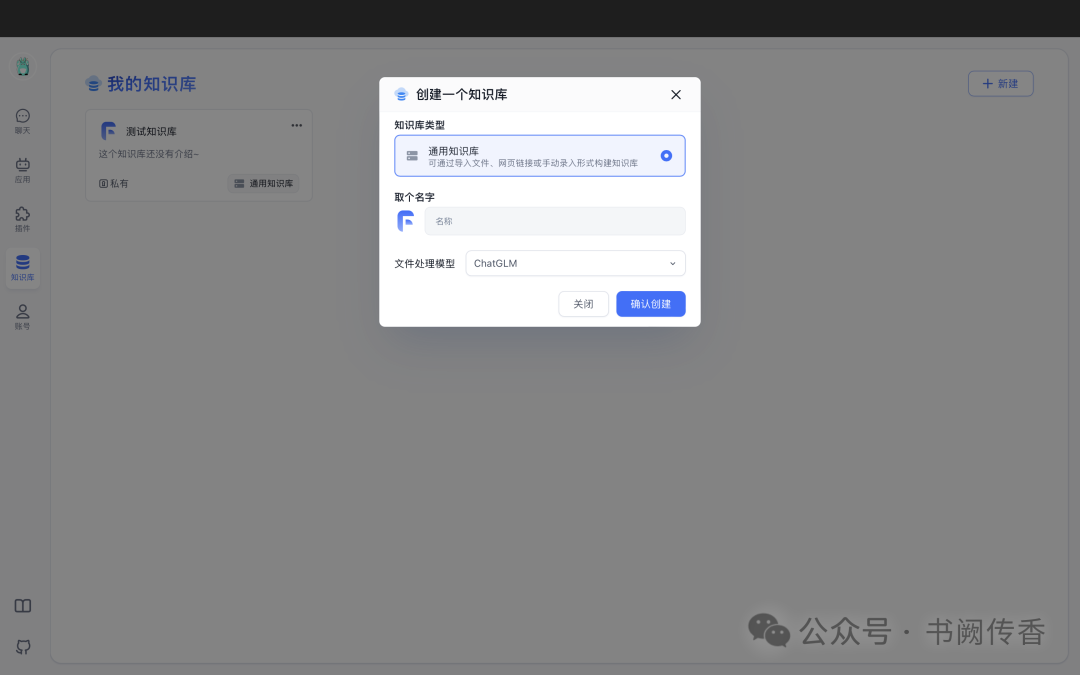 随便输入一个名称,文件处理模型选设置好的,这里本来应该有向量模型的,但是config.json里面只设置了一个m3e模型,它会默认使用这个,不必再次选择
随便输入一个名称,文件处理模型选设置好的,这里本来应该有向量模型的,但是config.json里面只设置了一个m3e模型,它会默认使用这个,不必再次选择
进入知识库,点击新建/导入,它支持3中导入模式,手动导入,文本数据和表格数据导入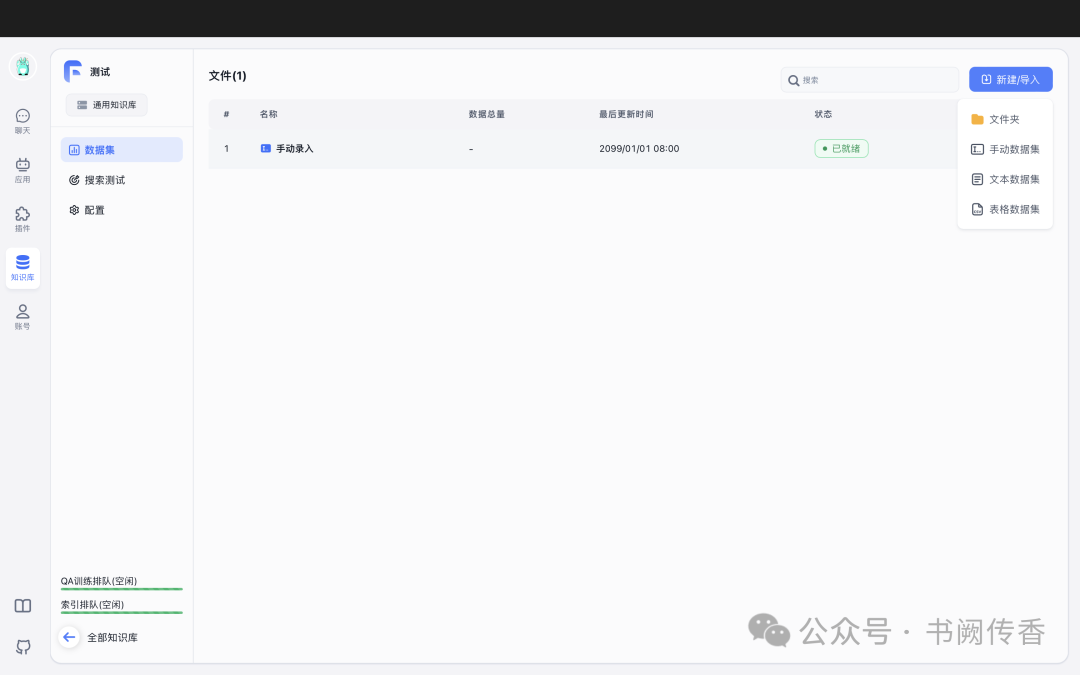
知识库创建成功后,在应用中关联这个知识库
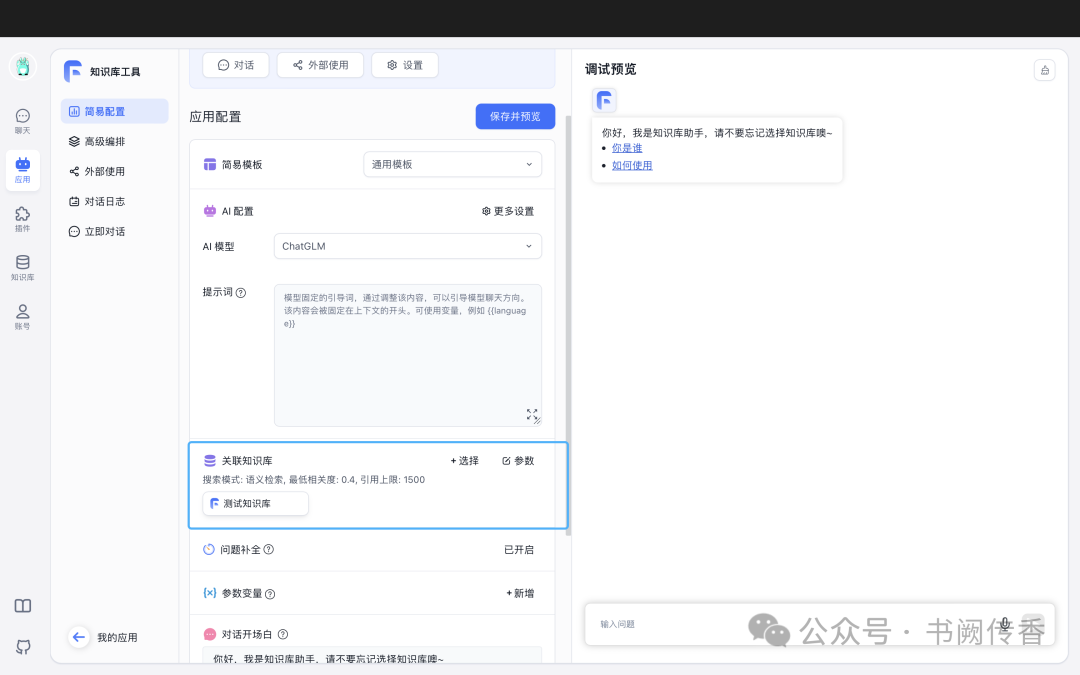
现在就可以提问关于知识库里面的内容了。

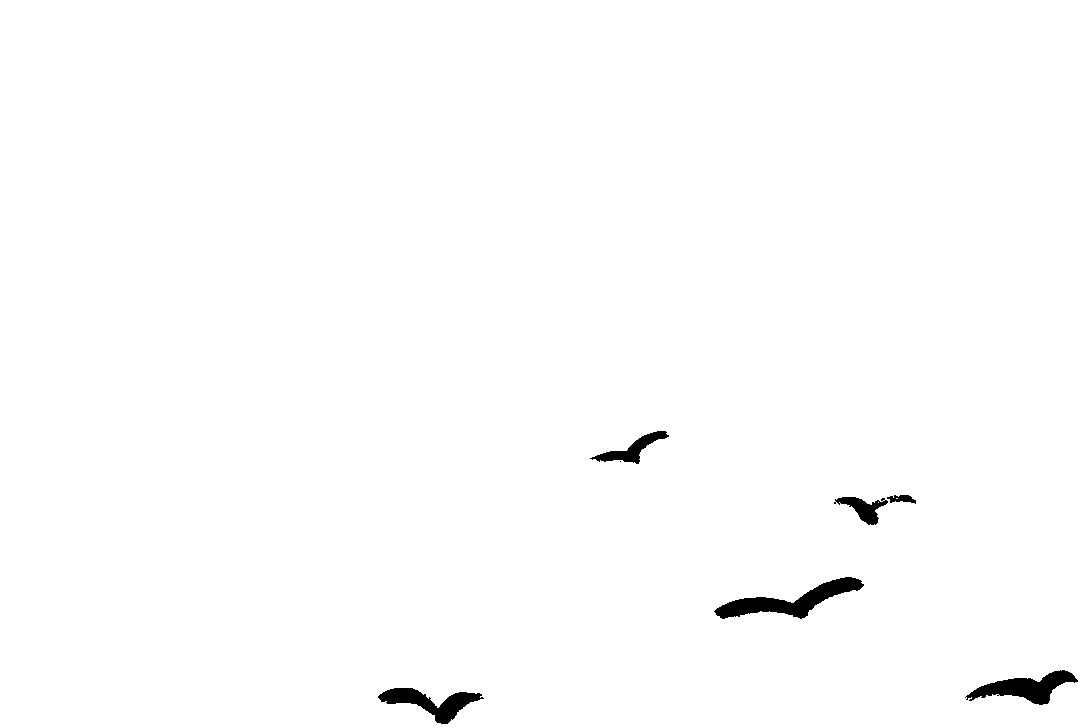
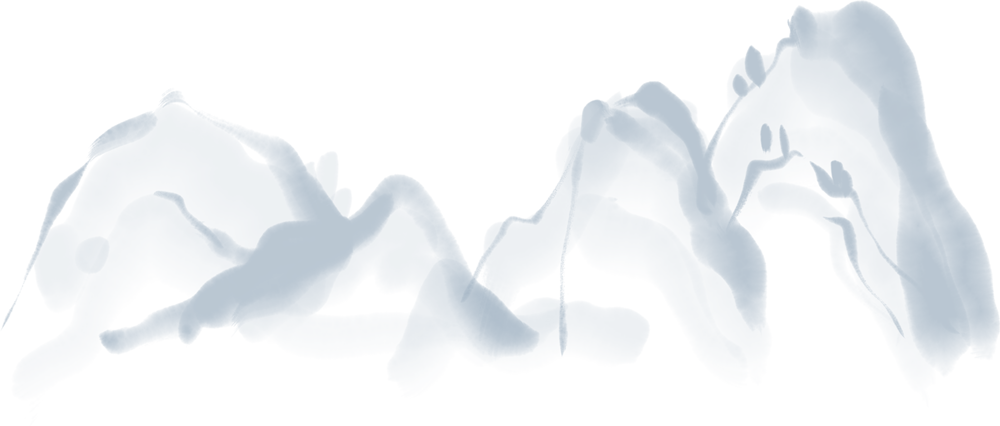
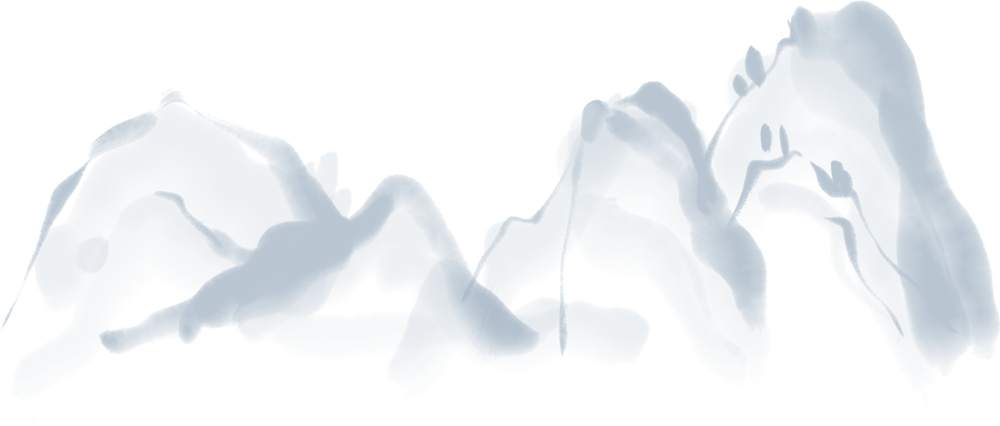
声明:本文内容由网友自发贡献,不代表【wpsshop博客】立场,版权归原作者所有,本站不承担相应法律责任。如您发现有侵权的内容,请联系我们。转载请注明出处:https://www.wpsshop.cn/w/羊村懒王/article/detail/593728
推荐阅读
相关标签


